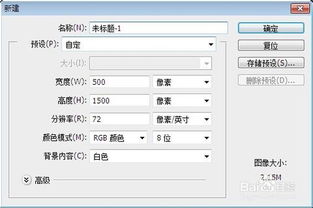揭秘!PS高手教你如何轻松P出完美发型,人物换发不再难
在这个数字影像盛行的时代,每一幅精心修饰的照片都承载着创作者无尽的想象与创意。当我们谈论Photoshop(简称PS),这个图像处理界的巨擘时,仿佛打开了通往无限可能的大门。而在众多图像编辑技巧中,“给人物P头发”不仅是一项技术活,更是艺术创作的过程,它能让平凡的照片瞬间焕发新生,让梦想中的发型在现实中得以展现。今天,就让我们一起踏上这场关于如何在PS中魔法般地为人物变换发型的奇妙之旅吧!

启程:幻想与现实的交织
想象一下,你是否曾因一次失败的染发而懊恼?或是对某个明星的发型爱不释手,却苦于自己的脸型难以驾驭?在PS的世界里,这些都不再是问题。通过几个简单的步骤,你就能轻松实现发型的自由变换,无论是浪漫的长卷发、干练的短发,还是前卫的彩色挑染,一切尽在掌握。

准备阶段:工具的集结号
在开始之前,确保你的PS软件是最新版本,以便利用到最新的功能和优化。接下来,你需要准备两样关键物品:一张清晰的人物照片,作为“画布”;以及一系列你喜欢的发型素材,这些素材可以是网络上找到的高清图片,也可以是你自己用相机拍摄的模特发型照片。记得,选择素材时,要注意其与原图人物的脸型、气质相匹配,这样才能达到最佳的视觉效果。

第一步:精细抠图,分离发丝
要想给人物换上新发型,首先需要从原图中将现有的头发精准抠出。这一步至关重要,因为它直接关系到后续发型融合的自然度。PS中的“快速选择工具”、“魔棒工具”或“钢笔工具”都是不错的选择,但对于复杂的发丝边缘,推荐使用“选择并遮住”功能(或旧版本的“调整边缘”)。在这里,你可以利用画笔细致地描绘出发丝的轮廓,结合“智能半径”和“净化颜色”等选项,让抠图边缘更加平滑自然。
第二步:调整发型素材,匹配原图
将选好的发型素材导入PS后,首先要做的是调整其大小、角度和位置,确保它能够完美覆盖原图人物的头部区域。使用“自由变换”(Ctrl+T)工具进行缩放、旋转等操作,同时注意观察发型与人物脸型、肩膀等部位的协调性。此外,利用“色彩平衡”、“色相/饱和度”等调整图层,对发型素材的颜色进行微调,使其与原图肤色、光照条件相匹配,减少违和感。
第三步:精细融合,打造无缝衔接
到了这一步,真正的技术挑战才刚刚开始。为了让新发型看起来像是原图人物的一部分,而不是生硬地贴上去的,你需要进行精细的融合处理。利用“蒙版”功能是关键。首先,给发型素材图层添加一个图层蒙版,然后使用黑色画笔在蒙版上仔细涂抹,去除与原图头发重叠的部分,以及任何突兀的边缘。同时,利用“画笔工具”的“软边”选项,在发型的边缘轻轻涂抹,模拟真实发丝的柔软质感。此外,还可以利用“模糊工具”和“锐化工具”对发型边缘进行微调,以达到更加自然的效果。
第四步:光影重塑,增强立体感
头发作为立体存在,其光影效果对于整体视觉效果至关重要。因此,在完成了基本的融合后,别忘了对新发型进行光影重塑。观察原图人物头发的光影分布,利用“加深工具”和“减淡工具”在新发型上模拟出相应的阴影和高光区域。此外,还可以利用“曲线”或“色阶”调整图层,对整个发型图层的亮度、对比度进行微调,以增强其立体感和层次感。
第五步:细节打磨,追求完美
在完成以上步骤后,不要急于收工。返回查看整个画面,仔细检查是否有遗漏的细节需要处理。比如,发丝与额头、耳朵等部位的衔接是否自然;发型是否完美贴合人物的头型;以及整体色彩搭配是否和谐等。一旦发现问题,及时使用“橡皮擦”、“修复画笔”等工具进行修正,直到达到你心目中的完美效果。
结语:梦想的发型,触手可及
通过上述步骤,你已经在PS中成功为人物换上了全新的发型。这不仅是一场技术的较量,更是一次创意的释放。现在,你可以尽情发挥自己的想象力,为每一张照片中的人物量身定制独一无二的发型。无论是满足个人审美需求,还是为专业摄影作品增添亮点,PS中的“给人物P头发”技巧都能让你的作品更加出彩。记住,技术的背后是无尽的创意与热情,让我们在数字影像的世界里,继续探索、创造、享受吧!
- 上一篇: 轻松解答:如何正确填写户口所在地
- 下一篇: 如何制作美味的紫菜蛋花汤?详细步骤教程
-
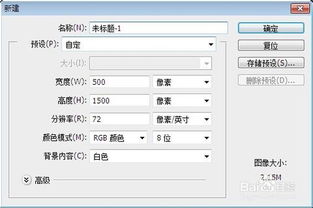 【技巧大公开】PS高手教你如何轻松制作超长美图,一步步教会你!新闻资讯10-20
【技巧大公开】PS高手教你如何轻松制作超长美图,一步步教会你!新闻资讯10-20 -
 揭秘!掌握'pigeon'单词读音的超级速记秘籍,轻松记忆不再难!新闻资讯10-25
揭秘!掌握'pigeon'单词读音的超级速记秘籍,轻松记忆不再难!新闻资讯10-25 -
 如何一键秒变PS高手?磁性钢笔工具揭秘:轻松抠出超萌卡哇伊欧美女孩秘籍!新闻资讯10-26
如何一键秒变PS高手?磁性钢笔工具揭秘:轻松抠出超萌卡哇伊欧美女孩秘籍!新闻资讯10-26 -
 揭秘!圆形面积计算公式的奥秘,轻松掌握不再难新闻资讯10-19
揭秘!圆形面积计算公式的奥秘,轻松掌握不再难新闻资讯10-19 -
 瞬间换发色!这些APP让你玩转多彩秀发新闻资讯07-19
瞬间换发色!这些APP让你玩转多彩秀发新闻资讯07-19 -
 PS技巧大揭秘:轻松美白人物肤色,打造无瑕美肌!新闻资讯04-21
PS技巧大揭秘:轻松美白人物肤色,打造无瑕美肌!新闻资讯04-21